一.系统安装引导
1、制作好U盘之后,把U盘接上需要安装系统的机器,联想台式机或一体机可在开机按F12键调出引导菜单(台式机安装的时候请优先断开网线,防止安装过程中联网卡顿),笔记本开机按F12或者Fn+F12键调出引导菜单。(本篇主要以联想为主,其他的引导菜单可以上网查询)
2、出现菜单选项后,选择USB项回车启动开始安装系统。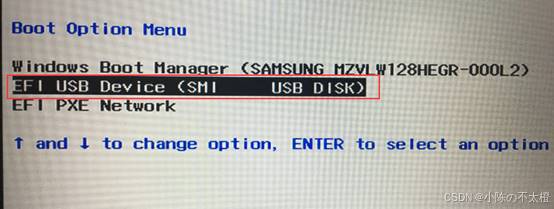
二.系统安装
1.、安装系统过程

2.这里的版本选择需要注意:一般的用户选择家庭版即可,程序员用户最好选择专业版或者专业工作站版不然后续安装一部分软件时会出现权限问题再次安装会比较麻烦


3.产品密钥的话可以选择没有或者去网上找和用工具激活也可以,最简单的就是去淘宝买一个

4.这里看是否需要自己进行分盘和选定系统安装位置,最好是选择自定义(高级),(这里的话个人比较推荐把系统安装在固态硬盘,具体看个人喜好)



5.到了这里基本需要的操作就都结束了,接下来就是等待安装完成后的启动设置了

三.win11的前置设置
1、地区默认选择中国
2、选择及添加输入法

3、Windows11家庭版要求必须要连接网络才可以进行下一步,专业版以上版本支持跳过联网,使用本地账户登录(这里的话如果只能用WiFi的用户需要注意,点击Shift+F10打开命令弹窗,在输入oobe\bypassnro,再点击回车这时候会重启电脑,然后重复步骤1/2再次达到第三步的时候可以跳过联网直接使用本地账户登录)

4.本地账户设置完成后再次点击下一步就会进入系统界面这时候win11就可以正常使用了


























 2538
2538

 被折叠的 条评论
为什么被折叠?
被折叠的 条评论
为什么被折叠?








